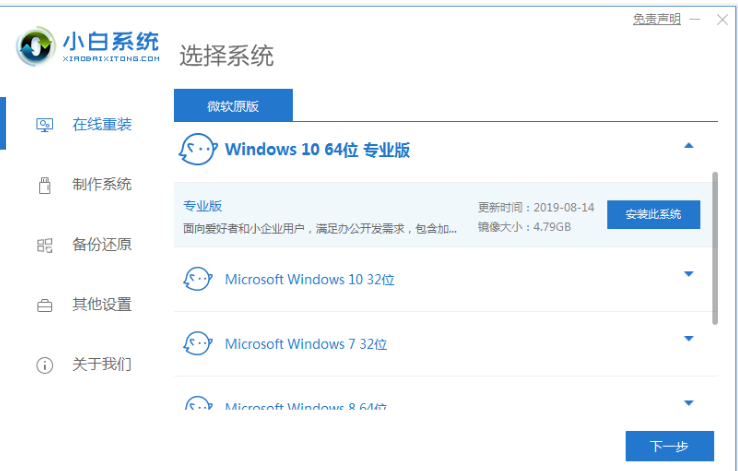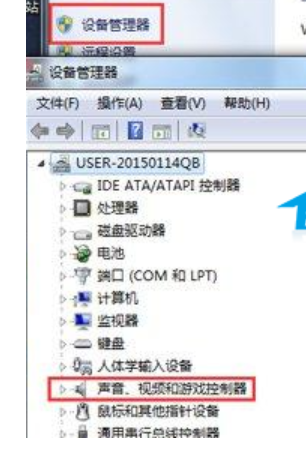简介:笔记本电脑闪屏是一种常见问题,给用户带来了困扰。本文将介绍如何解决笔记本电脑闪屏问题,帮助用户快速解决困扰。

品牌型号:戴尔XPS 13
操作系统版本:Windows 10
软件版本:最新版本
1、检查电源适配器是否连接稳定,确保电源供应正常。
2、检查显示器连接线是否松动或损坏,重新插拔连接线或更换连接线。
1、打开设备管理器,找到显卡驱动,右键点击选择“更新驱动程序”。
2、选择自动搜索更新驱动程序,等待系统自动下载并安装最新的显卡驱动。
1、右键点击桌面空白处,选择“显示设置”。
2、调整屏幕分辨率和刷新率,选择适合自己电脑的设置。
1、运行磁盘清理工具,清理系统垃圾文件。
2、使用安全软件进行全盘扫描,清理病毒和恶意软件。
1、备份重要数据。
2、打开设置,选择“更新和安全”,点击“恢复”选项。
3、选择“开始”下的“立即重新启动”,按照提示进行电脑重置。
结论:通过检查硬件连接、更新显卡驱动、调整显示设置、清理系统垃圾和重置电脑等方法,可以解决笔记本电脑闪屏问题。如果问题仍然存在,建议联系售后服务或专业维修人员进行进一步的故障排查和修复。

简介:笔记本电脑闪屏是一种常见问题,给用户带来了困扰。本文将介绍如何解决笔记本电脑闪屏问题,帮助用户快速解决困扰。

品牌型号:戴尔XPS 13
操作系统版本:Windows 10
软件版本:最新版本
1、检查电源适配器是否连接稳定,确保电源供应正常。
2、检查显示器连接线是否松动或损坏,重新插拔连接线或更换连接线。
1、打开设备管理器,找到显卡驱动,右键点击选择“更新驱动程序”。
2、选择自动搜索更新驱动程序,等待系统自动下载并安装最新的显卡驱动。
1、右键点击桌面空白处,选择“显示设置”。
2、调整屏幕分辨率和刷新率,选择适合自己电脑的设置。
1、运行磁盘清理工具,清理系统垃圾文件。
2、使用安全软件进行全盘扫描,清理病毒和恶意软件。
1、备份重要数据。
2、打开设置,选择“更新和安全”,点击“恢复”选项。
3、选择“开始”下的“立即重新启动”,按照提示进行电脑重置。
结论:通过检查硬件连接、更新显卡驱动、调整显示设置、清理系统垃圾和重置电脑等方法,可以解决笔记本电脑闪屏问题。如果问题仍然存在,建议联系售后服务或专业维修人员进行进一步的故障排查和修复。